Devis¶
Si l’un de vos patients ou de vos contacts vous sollicite pour une demande de tarifs, vous pouvez lui proposer d’établir un devis. Il pourra alors le transmettre à son organisme d’assurance ou à sa mutuelle, et pourra in fine décider de l’accepter ou de le refuser.
Liste des devis¶
La liste des devis est accessible depuis le menu principal : . Elle comporte le numéro, la date, le client concerné, le montant total et le statut du devis. Des boutons permettent de visualiser son contenu, de le télécharger et de le modifier. Les devis peuvent être filtrés par statut et le champ situé au-dessus du tableau permet une recherche par numéro, par client ou par date.
Ajouter un devis¶
Pour créer un nouveau devis, cliquez sur le bouton Nouveau devis situé en haut à droite de la liste des devis. Apparait alors un formulaire vous demandant de choisir le patient ou le contact concerné, de préciser la date du devis (par défaut la date du jour est pré-remplie), et, si vous travaillez avec d’autres praticiens, le praticien qui effectuera la ou les prestations.
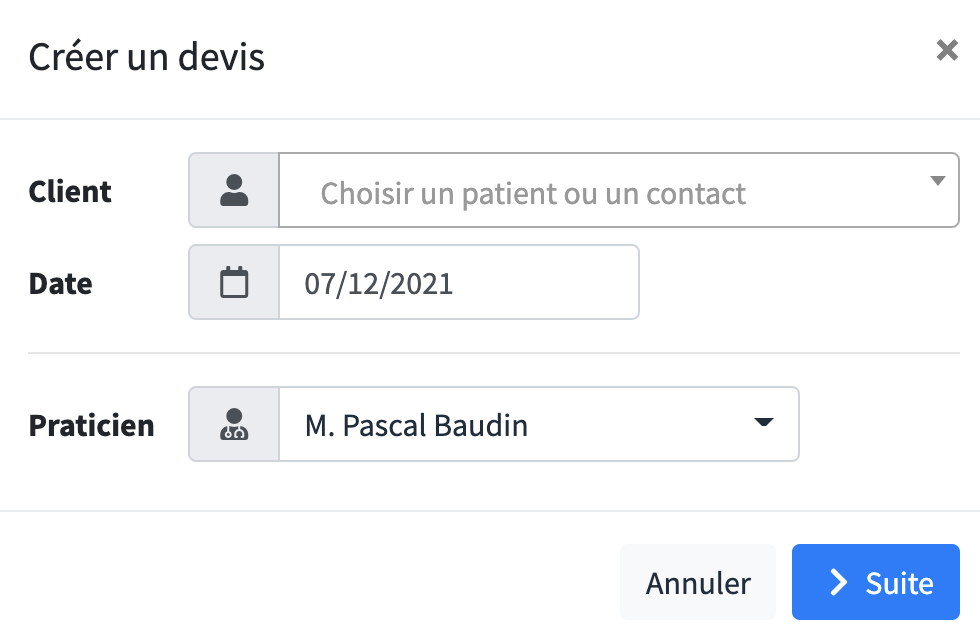
Une fois les champs complétés, cliquez sur le bouton Suite pour continuer. La page d’édition du devis s’ouvre alors.
Commencez par compléter ou modifier les informations principales du devis : sa date, sa validité (en nombre de jours), son statut. Le numéro du devis est calculé automatiquement. Son préfixe peut être ajusté dans les paramètres de facturation.
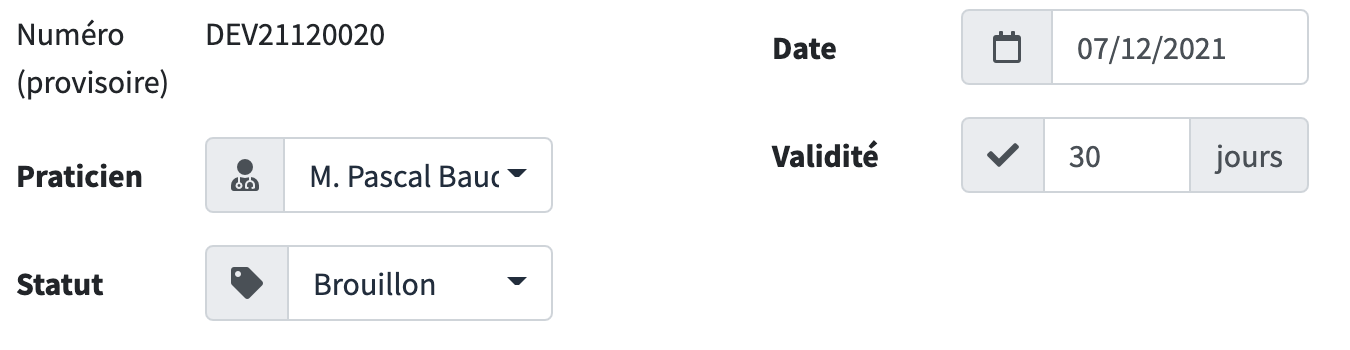
Puis, dans la liste déroulante correspondante, choisissez la prestation que vous souhaitez ajouter au devis. Si nécessaire, créer une nouvelle prestation. Le prix unitaire et le taux de TVA sont alors automatiquement pré-remplis. Saisissez la quantité souhaitée, et si besoin la remise à appliquer. Pour ajouter une autre prestation au devis, passez à la ligne en dessous et choisissez une nouvelle prestation. Pour ajouter une nouvelle ligne, cliquez sur lien Ajouter une prestation.

Le montant total du devis est automatiquement mis à jour en fonction des prestations et des quantités choisies.
Une remise (réduction) en pourcentage ou en valeur absolue peut être appliquée au montant total du devis. Vous pouvez ainsi facilement proposer une réduction de 10%, ou de 10 EUR, selon les offres de votre cabinet.
N’oubliez pas de saisir les mentions légales qui va dépendre du statut juridique de votre cabinet et des lois applicables dans votre pays.
Une fois toutes les informations saisies, cliquez sur le bouton Enregistrer et voir l’aperçu pour sauvegarder et générer le devis au format PDF. Vous pourrez alors choisir de l’envoyer par email, le télécharger ou l’imprimer.
Statut des devis¶
Les devis peuvent avoir les statuts suivant :
Brouillon : le devis est en cours d’édition, il n’est pas terminé.
Envoyé : le devis a été envoyé au client. Le numéro est alors automatiquement généré et ne peut plus être modifié.
Accepté : le devis a été accepté par le client. Il peut alors être transformé en facture.
Rejeté : le devis a été refusé par le client.
Annulé : le devis n’est plus d’actualité et est marqué comme annulé.
Pour plus de flexibilité, c’est l’utilisateur qui définit le statut de chaque devis en fonction de son état d’avancement et de vos échanges avec son destinataire.
Envoyer un devis par email¶
Pour envoyer un devis par email, ouvrez l’aperçu du devis et cliquez sur le bouton Envoyer. Apparait alors une nouvelle fenêtre, où vous pouvez sélectionner l’adresse email du destinataire (ou la saisir si besoin), l’objet du message et son contenu. Le devis est envoyé en tant que pièce jointe, au format PDF. Par ailleurs, le devis passe automatiquement au statut « Envoyé ».
Télécharger un devis¶
Pour télécharger un devis au format PDF, ouvrez la page de détails du devis et cliquez sur le bouton Télécharger. Seuls les devis qui n’ont plus le statut Brouillon peuvent être téléchargés.
Convertir un devis en facture¶
Ouvrez la page de détails du devis et cliquez sur le bouton Convertir en facture. Vous arrivé alors sur le formulaire d”édition de la facture que vous pouvez modifier et adapter si besoin. Seul un devis marqué comme accepté peut être transformé en facture.
Exporter la liste des devis¶
La liste des devis peut être exportée au format CSV (Comma-Separated Values). Pour cela, il suffit de cliquer sur le bouton Exporter la liste qui est situé au-dessous de la liste des devis. Si besoin, vous pouvez choisir une période (date de début et date de fin) et le praticien concerné.